
Лабораторная работа Создание табличной базы данных сотрудников
Для учета данных о сотрудниках на предприятиях используют самые разнообразные методы. В одних организациях существуют журналы учета. Куда информация вносится вручную, в других применяются классические базы данных для учета кадров, в третьих используются СУБД Access. Но часто на предприятиях учет данных о сотрудниках ведется и в электронных таблицахExcel.
Списки
Аналогом простой базы данных служит список. Список – это группа строк таблицы, содержащая связанные данные. Отличительной особенностью списка является то, что каждый его столбец содержит однотипные данные, например перечень фамилий, цену за единицу товара и т.д.
Предположим, что перечень столбцов списка, который будет применяться при создании базы данных, набран в текстовом процессоре (рисунок 1).
1. Выделите перечень в документе Wordи скопируйте его в буфер обмена.
2. Перейдите в программу Excel, поместите курсор в ячейку А4 рабочего листа, (в строке 1 будут находиться имена полей табличной базы данных).
3. Вставьте текст, находящийся в буфере обмена.
Обратите внимание на то, что все заголовки оформлены в одном формате (порядковый номер, точка, пробел, текст заголовка, точка с запятой).
Однако из заголовка нам нужен только текст, образующий имя поля списка.
Определение длины текста заголовка
Поместите курсор в ячейку В4, и вызовите функцию ДЛСТР (рисунок 2).
Данная функция возвращает количество знаков в текстовой строке (рисунок 3). Таким образом, в ячейке А4 находится текст, содержащий 20 знаков.
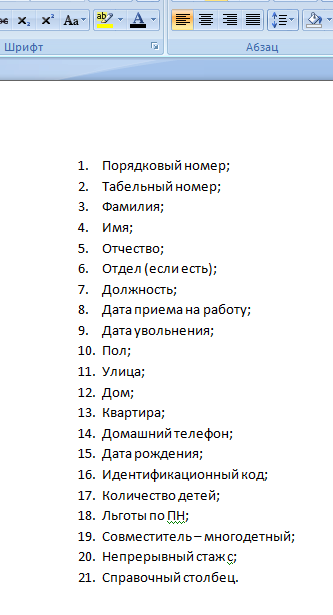
Рисунок 1. Окно текстового редактора
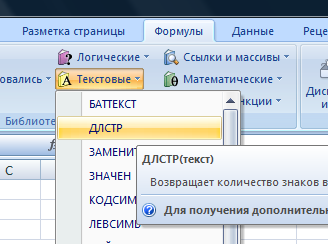
Рисунок 2. Вызов функции ДЛСТР
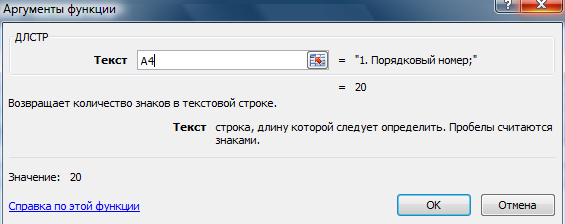
Рисунок 3. Панель функции ДЛСТР
Удаление последнего знака из заголовка
Следующий этап – удаление знака «;» в конце строки.
Используем функцию ЛЕВСИМВ (текст; количество_знаков) (рисунок 4).
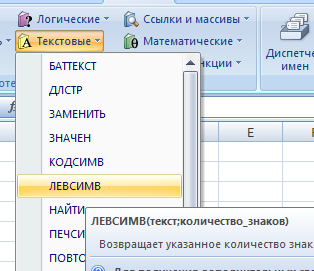
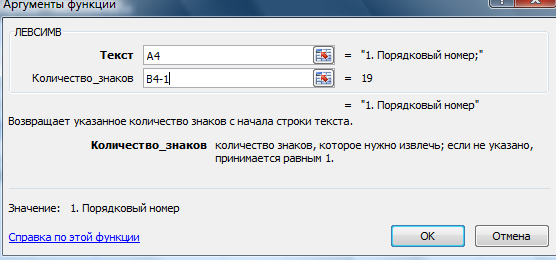
Рисунок 4. Панель функции ЛЕВСИМВ
Удаление начальных знаков из заголовка
Для удаления из исходного текста начальных знаков можно использовать текстовую функцию ПРАВСИМВ.
При вводе этой функции в ячейку D4 в качестве исходного текста задаем строку без одного последнего знака, полученную в результате преобразования в ячейке С4.
Количество знаков во втором аргументе не является одинаковым для всех формул диапазона D4:D24 и зависит от порядкового номера поля в исходном тексте. Для заголовков с порядковыми номерами от 0 до 9 во втором аргументе должно находиться число, равное количеству знаков, рассчитанному функцией ДЛСТР в ячейке В4, уменьшенное на 4 (порядковый номер – 1 знак, точка после порядкового номера – 1 знак, пробел после точки – 1 знак, знак «;», который уже удален функцией ЛЕВСИМВ, но учитывается функцией ДЛСТР в ячейке В, - 1 знак).
Таким образом, в ячейке D4 будет формула:
=ПРАВСИМВ(С4;В4-4)
В заголовках с порядковыми номерами от 10 до 99 необходимо вычесть уже пять знаков.
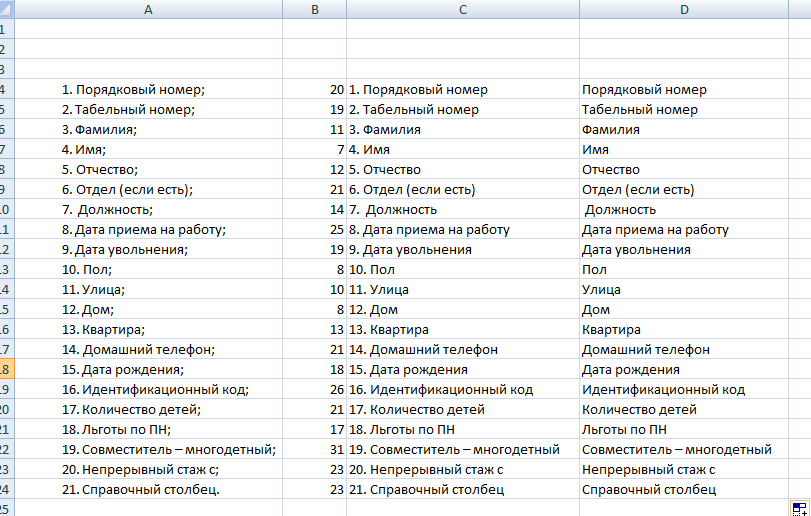
Рисунок 5. Фрагмент рабочего листа
Создание сложной формулы
для выполнения всех описанных выше действий можно создать одну формулу и разместить ее в одной ячейке (рисунок 6).
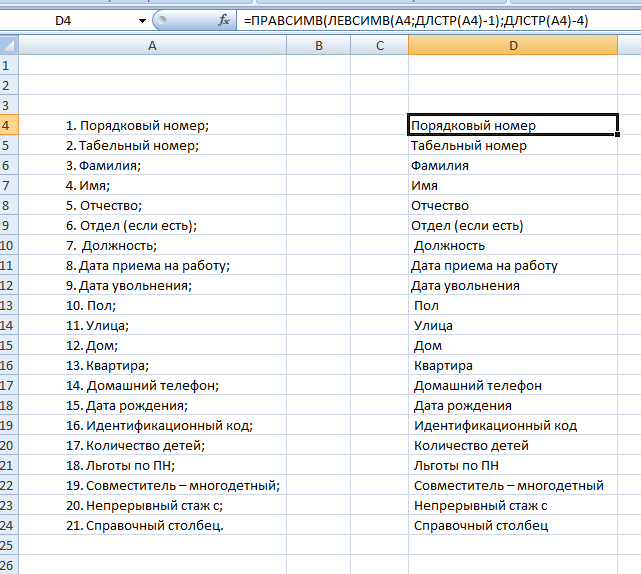
Рисунок 6. Рабочий лист со сложной формулой
Перенос заголовков из столбца в строку
1. Выделите и скопируйте в буфер обмена полученный после обработки текст из диапазона ячеек D4:D24.
2. Поместите табличный курсор в ячейку А1,которая будет служить началом строки заголовка списка
3. Щелкните правой кнопкой мыши и выберите в контекстном меню пункт Специальная вставка.
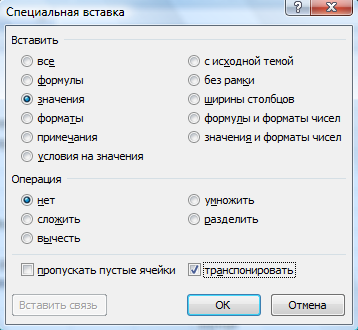
Рисунок 7. Команда Специальная вставка
4. В диалоговом окне Специальная вставка установите флажок транспонировать
5. Нажмите кнопку ОК.
Введите в список данные хотя бы о десяти сотрудниках (рисунок 8).
Задание: Выполните фильтрацию и сортировку

Рисунок 8. Лист с табличной базой данных сотрудников
